用Photoshop给MM打造照片相框特效
来源:岁月联盟
时间:2008-05-28


1、打开原图按Ctrl + J复制一层,按Ctrl + Shift + U去色。
2、执行菜单:滤镜 > 模糊 > 高斯模糊,数值为3,确定后按Ctrl + B调色彩平衡,参数设置如图1,效果如图2。



4、把背景图层复制一份,按Ctrl + Shift + ]移到图层最上面,然后新建一个图层,用巨型选框工具绘制一个大小适度的矩形填充颜色:#F7D16B,按Ctrl + D取消选区,再用矩形选框工具绘制一个略小的矩形如图4,回到刚才复制的背景图层按Ctrl + C复制,在最上面新建一个图层,按Ctrl + V粘贴,然后把底图隐藏效果如图5。
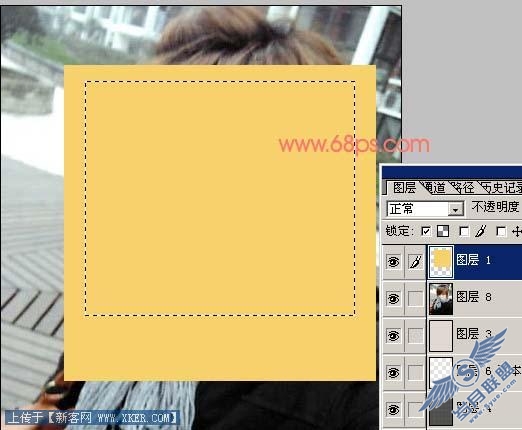


6、把大像框适当改变下色调,加点笔刷效果,并整体移动一下角度,大致效果如图7。

7、最后加点文字,完成最终效果。












